Приступим к реализации:
Первым делом необходимо загрузить само приложение, для этого переходим на официальную страницу, выбираем нужную версию и проходим стандартный процесс установки:Открываем установленную программу и находим раздел "Плагины" в верхнем меню, раскрываем его и выбираем "Управление плагинами":
Плагины представлены в алфавитном порядке, нас интересует "Compare", ставим возле него галочку и нажимаем на кнопку "Установить":
Соглашаемся с перезапуском приложение для окончания установки модификации:
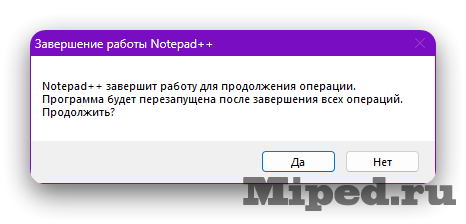
Программа автоматически запустится, открываем два необходимых файла. Снова переходим к разделу "Плагины" и находим новый пункт, наводим на него мышь и нажимаем "Compare" или просто используем комбинацию клавиш Ctrl+Alt+C. Также через это меню можно останавливать сравнение:
Окно приложения разделится на количество ваших файлов и Вы сможете увидеть различия, будь то перестановка, другой текст или что—либо другое:
Помимо этого плагин полностью кастомизируемый, для этого нужно открыть соответствующие настройки:
Откроется окно, в котором Вы можете изменить цвета, порядок сравнения, прозрачность и многое другое, все зависит от ваших пожеланий:
На этом все, надеюсь статья оказалась для Вас полезной!

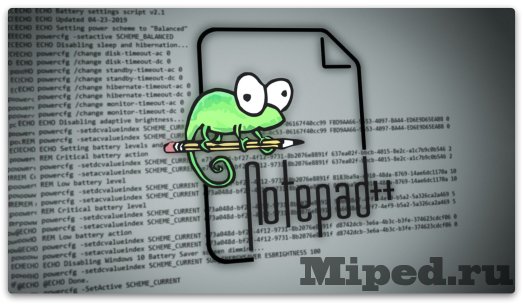
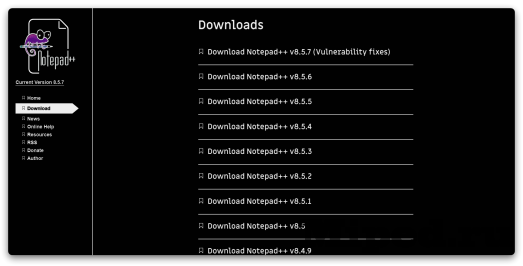
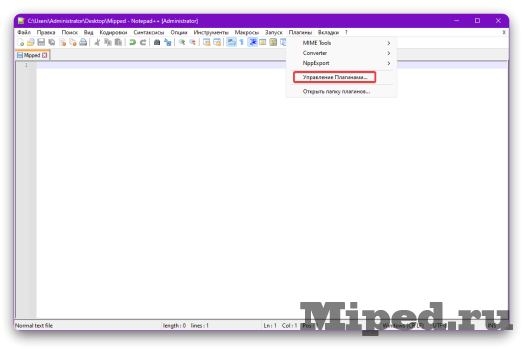
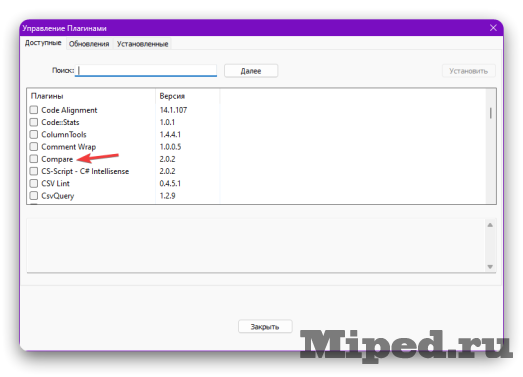
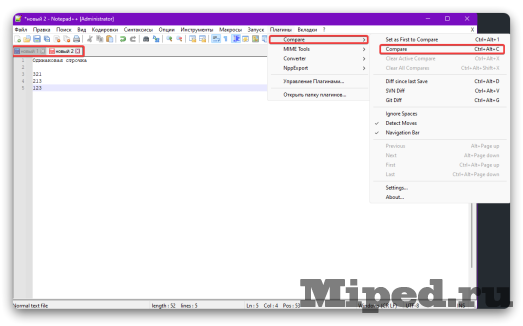
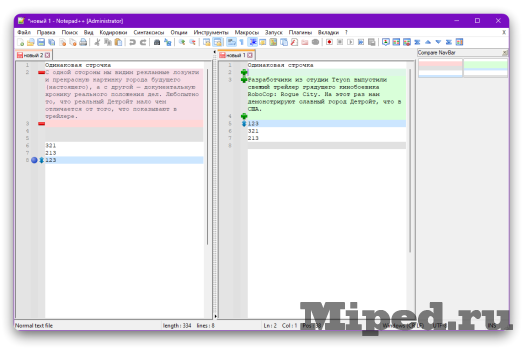
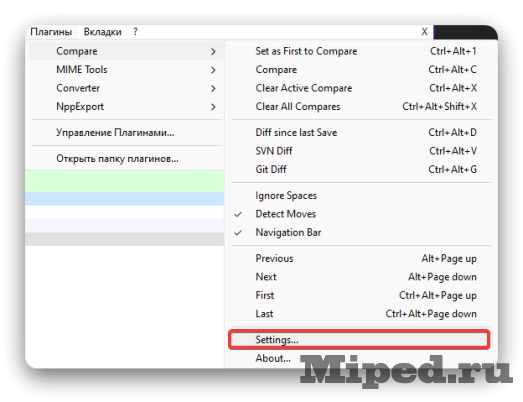
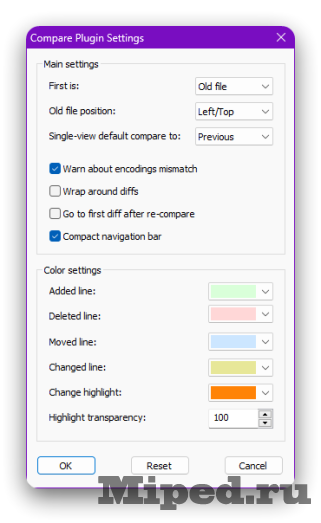
Посетители, находящиеся в группе Гости, не могут оставлять комментарии к данной публикации.